Перенос данных в Azure Cosmos DB для учетной записи Apache Cassandra с помощью Striim
Область применения: Кассандра
Образ Striim в Azure Marketplace обеспечивает непрерывное перемещение данных из хранилищ и баз данных в Azure в режиме реального времени. При перемещении данных можно выполнить встроенную денормализацию, преобразование данных, включить аналитику в режиме реального времени, а также сценарии создания отчетов с данными. Легко приступить к работе с Striim для непрерывного перемещения корпоративных данных в Azure Cosmos DB для Apache Cassandra. Azure предоставляет платформу, упрощающую развертывание Striim и перенос данных в Azure Cosmos DB.
В этой статье показано, как использовать Striim для переноса данных из базы данных Oracle в учетную запись Azure Cosmos DB для Apache Cassandra.
Необходимые компоненты
Если у вас еще нет подписки Azure, создайте бесплатную учетную запись Azure, прежде чем начать работу.
База данных Oracle с некоторыми данными, работающая в локальной среде.
Развертывание решения Striim из Marketplace
Войдите на портал Azure.
Выберите Создать ресурс и выполните поиск Striim в Azure Marketplace. Выберите первый вариант и нажмите кнопку Создать.
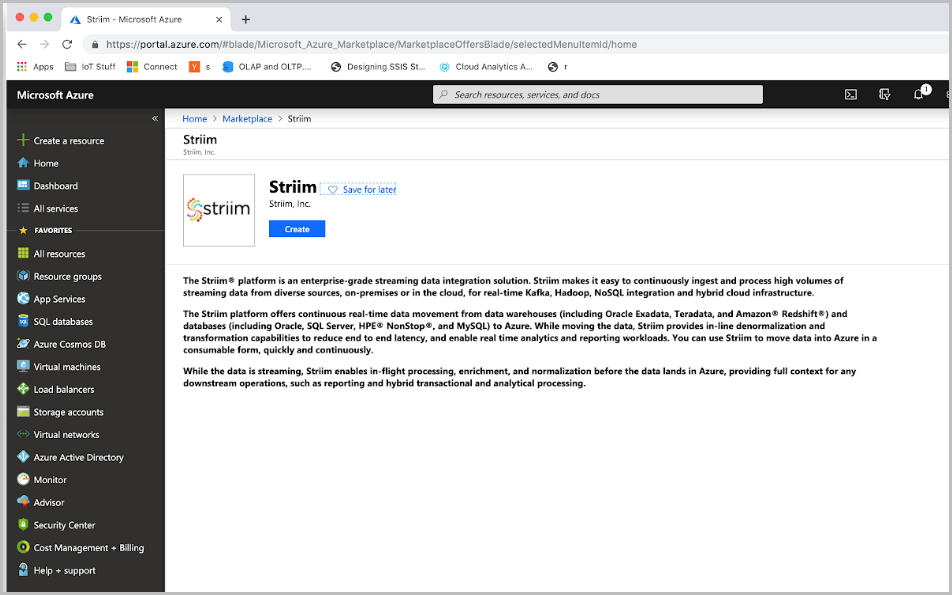
Затем введите свойства конфигурации для экземпляра Striim. На виртуальной машине развертывается среда Striim. В области Основные сведения введите имя пользователя виртуальной машины, пароль виртуальной машины (этот пароль используется для подключения к виртуальной машине по протоколу SSH). Выберите свои параметры Подписка, Группа ресурсов и Сведения о расположении, где надо развернуть Striim. По завершении нажмите кнопку ОК.
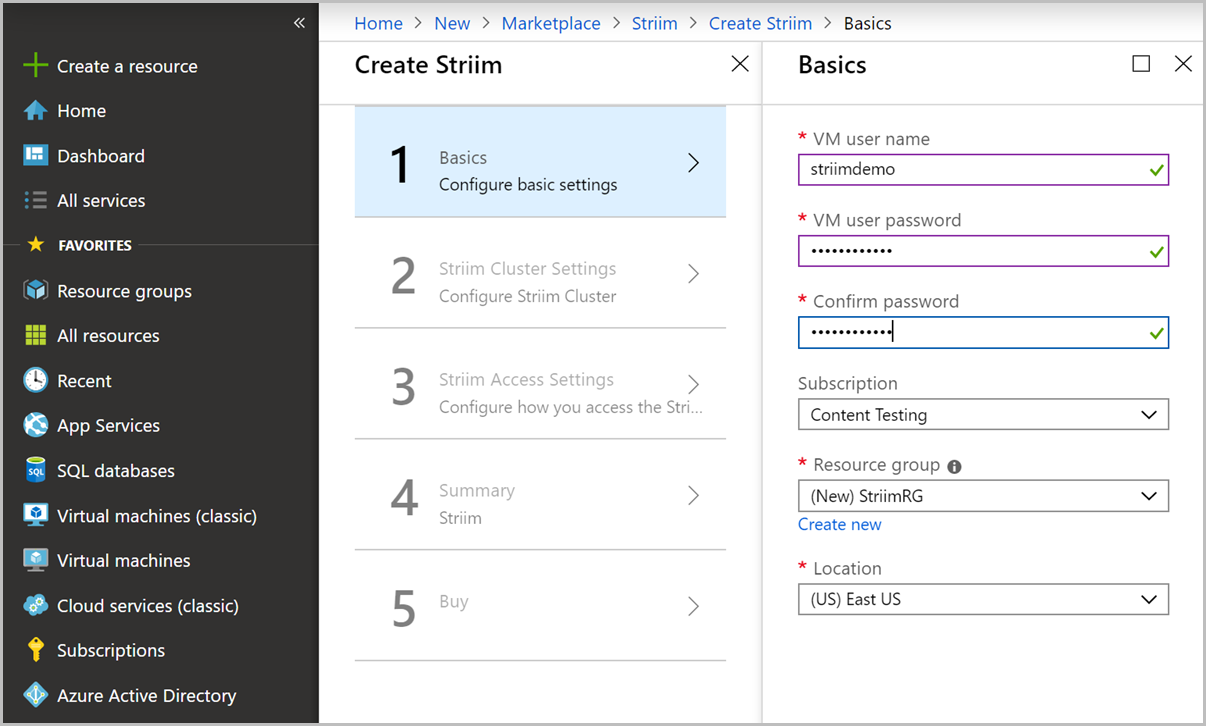
В области Параметры кластера Striim выберите тип развертывания Striim и размер виртуальной машины.
Параметр значение Описание Тип развертывания Striim Отдельные Striim может выполняться с типом развертывания Автономный или Кластер. В автономном режиме сервер Striim будет развернут на одной виртуальной машине. Размер виртуальных машин можно выбрать в зависимости от объема данных. В режиме кластера сервер Striim будет развернут на двух или более виртуальных машинах выбранного размера. Кластерные среды с более чем 2 узлами автоматически обеспечивают высокий уровень доступности и отработку отказа.
В этом руководстве можно выбрать вариант "Автономный". Для размера виртуальной машины используйте значение по умолчанию "Standard_F4s".Имя кластера Striim <Striim_cluster_Name> Имя кластера Striim. Пароль кластера Striim <Striim_cluster_password> Пароль для кластера. После заполнения формы нажмите кнопку ОК, чтобы продолжить.
В области Параметры доступа Striim укажите общедоступный IP-адрес (выберите значения по умолчанию), доменное имя для Striim, пароль администратора, который будет использоваться для входа в пользовательский интерфейс Striim. Настройте виртуальную сеть и подсеть (выберите значения по умолчанию). После внесения сведений нажмите кнопку ОК, чтобы продолжить.
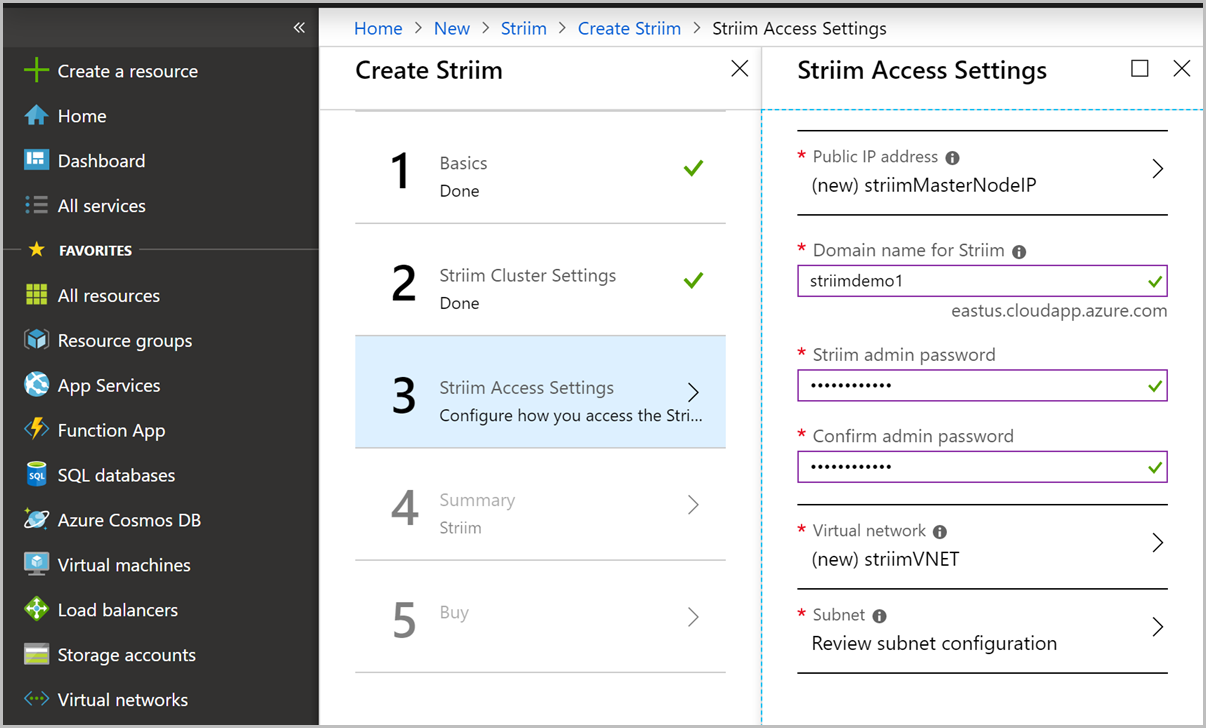
Azure проверит правильность развертывания. Проверка занимает несколько минут. По окончании проверки нажмите кнопку ОК.
Наконец, ознакомьтесь с условиями использования и выберите Создать, чтобы создать экземпляр Striim.
Настройка базы данных-источника
В этом разделе будет выполнена настройка базы данных Oracle в качестве источника для перемещения данных. Сервер Striim поставляется с драйвером Oracle JDBC, который используется для подключения к Oracle. Для считывания изменений из исходной базы данных Oracle можно использовать утилиту LogMiner или API-интерфейсы XStream. Чтобы считывать, записывать или сохранять данные из базы данных Oracle, в пути к классам Java для Striim присутствует драйвер Oracle JDBC.
Настройка целевой базы данных
В этом разделе описана настройка учетной записи Azure Cosmos DB для Apache Cassandra в качестве целевого объекта для перемещения данных.
Создайте учетную запись Azure Cosmos DB для Apache Cassandra с помощью портал Azure.
Перейдите в область обозревателя данных в учетной записи Azure Cosmos DB. Выберите Создать таблицу, чтобы создать контейнер. Предположим, что выполняется перенос продуктов и данных заказов из базы данных Oracle в Azure Cosmos DB. Создайте пространство ключей с именем StriimDemo и контейнером "Заказы". Подготовьте контейнер с 1000 ЕЗ (единицами запроса) (в этом примере используется 1000 ЕЗ, однако следует использовать оценку пропускной способности для вашей рабочей нагрузки) и /ORDER_ID в качестве первичного ключа. Эти значения будут отличаться в зависимости от исходных данных.
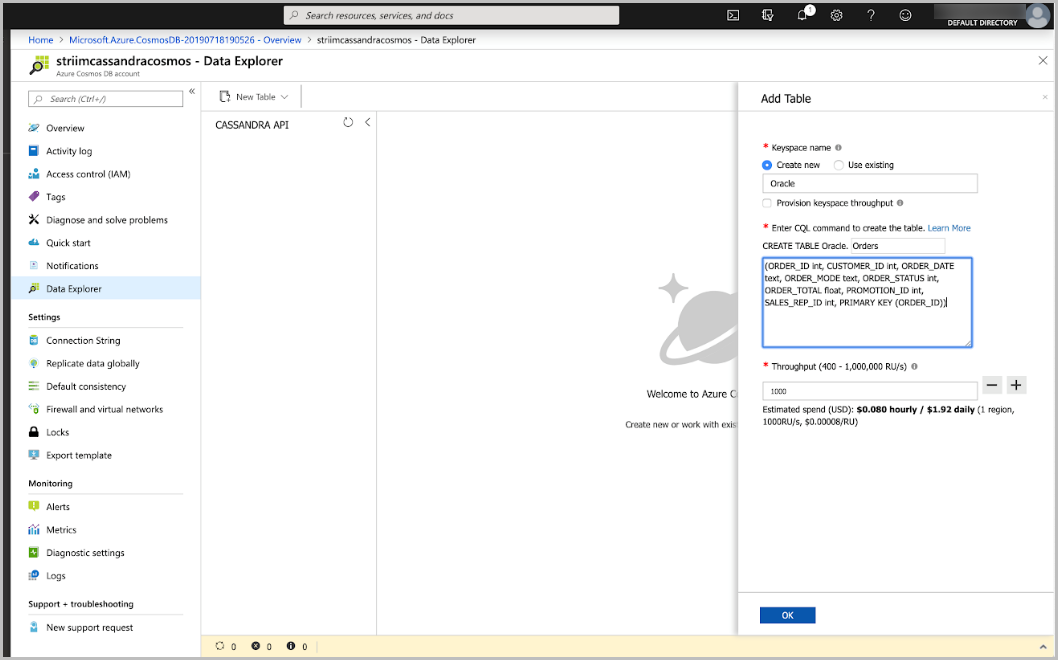
Настройка потока данных из Oracle в Azure Cosmos DB
Перейдите к экземпляру Striim, развернутому на портале Azure. Нажмите кнопку Подключить в верхней строке меню и на вкладке SSH скопируйте URL-адрес в поле Вход с помощью локальной учетной записи виртуальной машины.
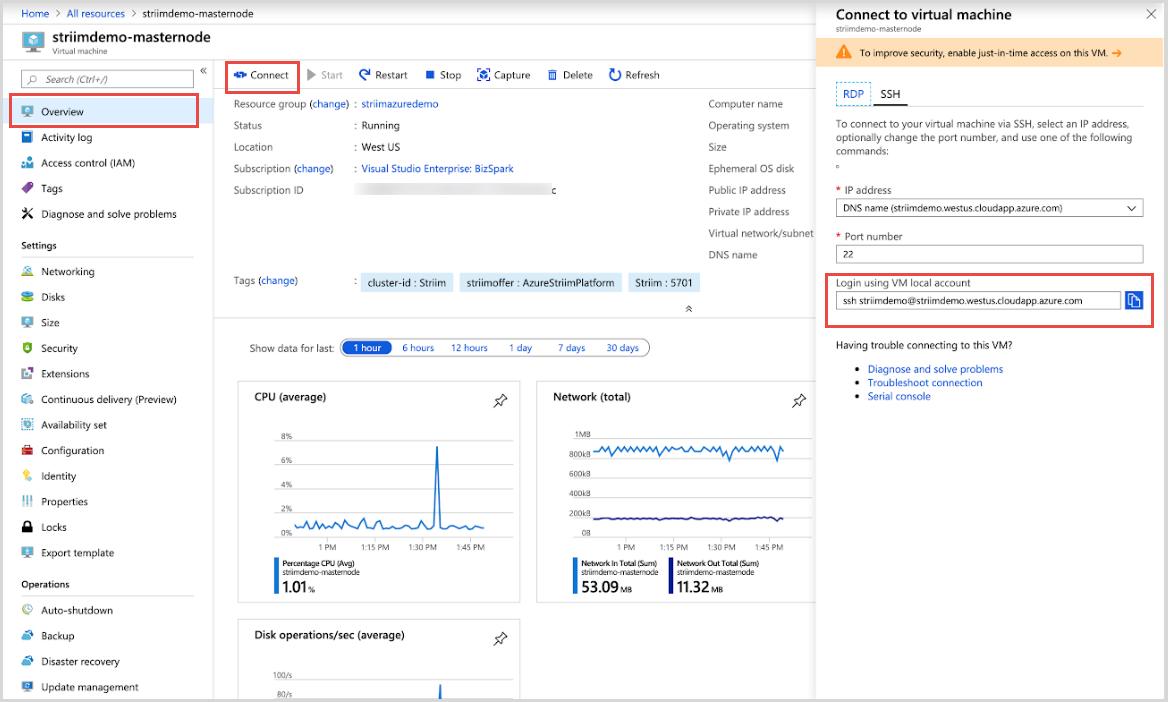
Откройте новое окно терминала и выполните команду SSH, скопированную с портала Azure. В этой статье используется терминал в macOS, вы можете выполнить аналогичные инструкции с помощью клиента SSH на компьютере Windows. При появлении запроса введите да, чтобы продолжить работу, и введите пароль, заданный для виртуальной машины на предыдущем этапе.
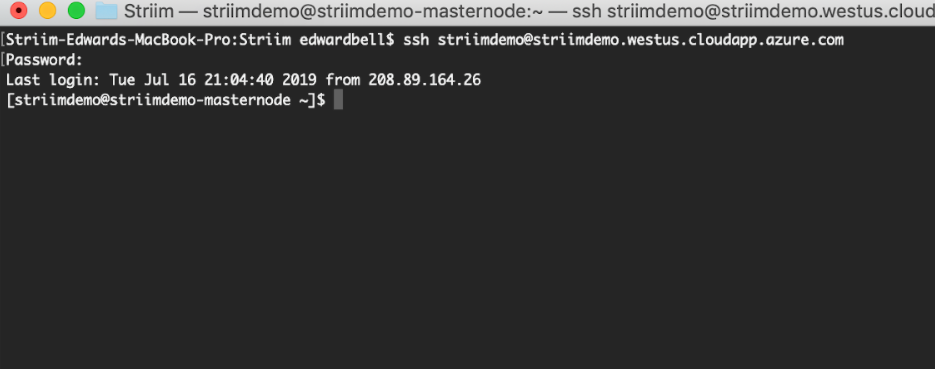
В том же окне терминала перезапустите сервер Striim, выполнив следующие команды:
systemctl stop striim-node systemctl stop striim-dbms systemctl start striim-dbms systemctl start striim-nodeЗапуск Striim займет около минуты. Если надо просмотреть состояние, выполните следующую команду:
tail -f /opt/striim/logs/striim-node.logТеперь вернитесь в Azure и скопируйте общедоступный IP-адрес виртуальной машины Striim.
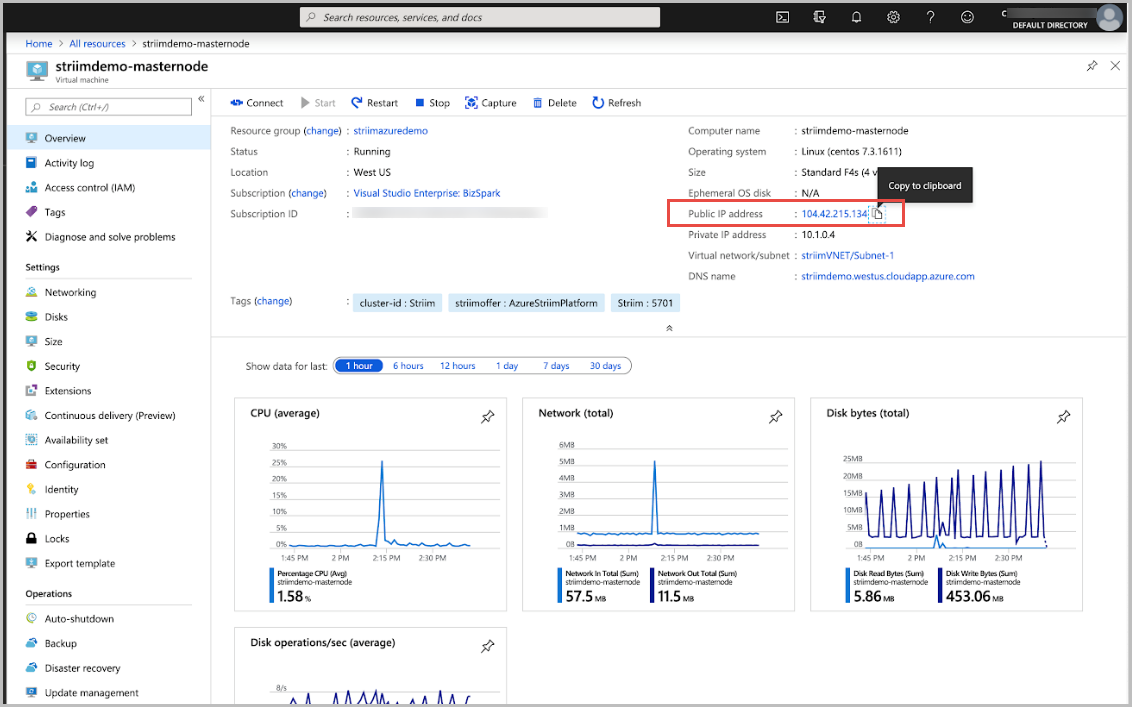
Чтобы перейти к веб-интерфейсу Striim, откройте новую вкладку в браузере и скопируйте общедоступный IP-адрес, после которого указано 9080. Войдите, используя имя администратора и пароль администратора, указанный на портале Azure.
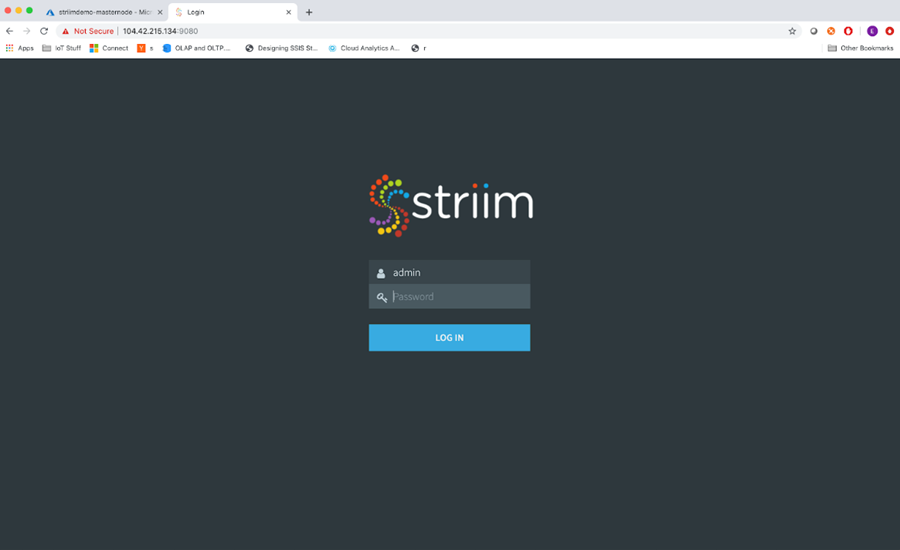
Теперь вы находитесь на домашней странице Striim. Здесь представлены три разные области: Панели мониторинга, Приложения и SourcePreview (Просмотр исходных данных). В области "Панели мониторинга" можно перемещать данные в режиме реального времени и визуализировать их. В области "Приложения" находятся конвейеры потоковых данных или потоки данных. В правой части страницы находится область SourcePreview, где можно просматривать данные перед их перемещением.
Выберите область Приложения, и мы рассмотрим ее. Имеется множество примеров приложений, которые можно использовать для ознакомления с Striim, однако в этой статье вы создадите собственный пример. Нажмите кнопку Добавить приложение в правом верхнем углу.
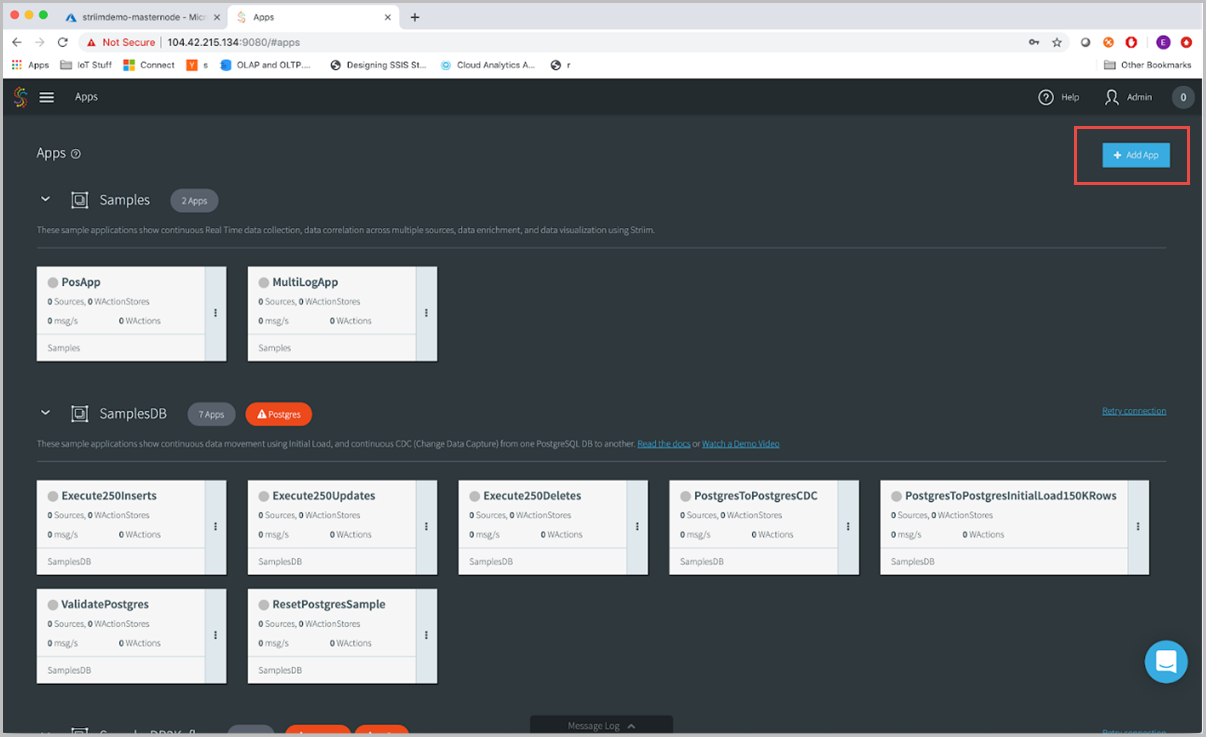
Предлагается несколько способов создания приложений Striim. Для этого сценария выберите Начать с нуля.
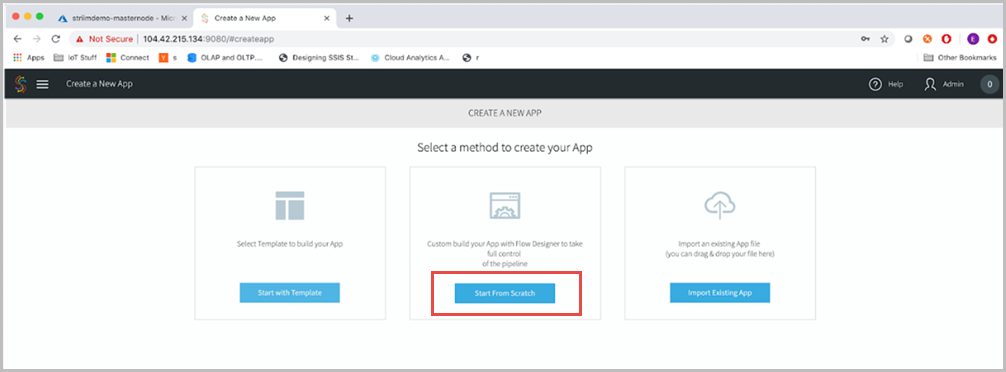
Присвойте приложению понятное имя, например oraToCosmosDB, и выберите Сохранить.
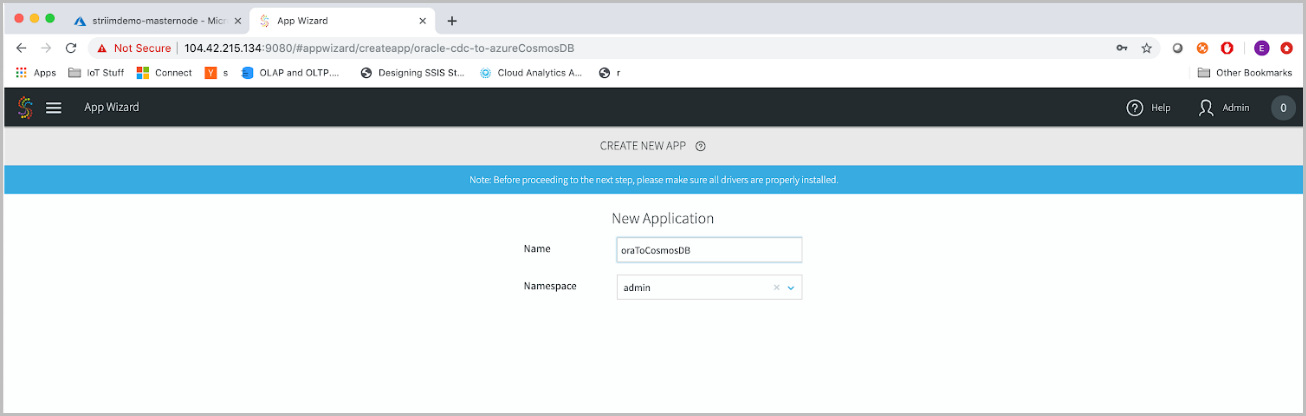
Вы попадаете в конструктор потоков, где можно перетаскивать соединители блоков для создания приложений потоковой передачи. В строке поиска введите Oracle, перетащите источник Oracle CDC на холст приложения.
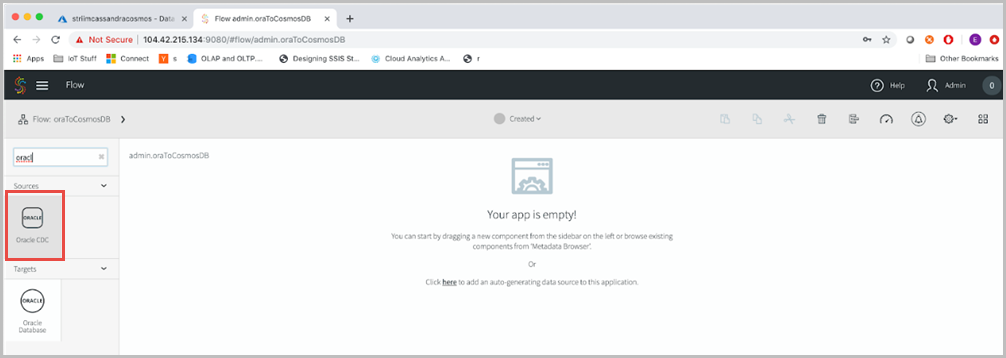
Введите свойства конфигурации источника для экземпляра Oracle. Имя источника — это просто соглашение об именовании для приложения Striim. Вы можете использовать имя, например src_onPremOracle. Введите также другие сведения, такие как тип адаптера, URL-адрес подключения, имя пользователя, пароль, имя таблицы. Чтобы продолжить, нажмите кнопку Сохранить.

Теперь щелкните значок потоковой передачи, чтобы подключить целевой экземпляр Azure Cosmos DB.
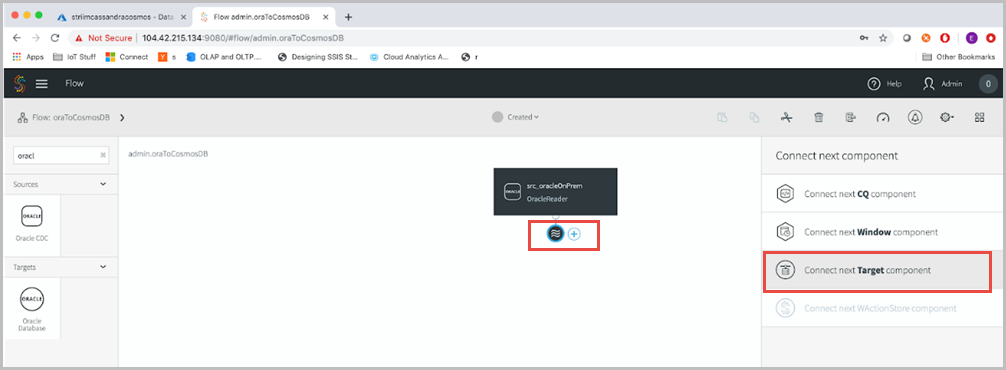
Перед настройкой целевого объекта убедитесь, что вы добавили корневой сертификат Baltimore в окружение Java Striim.
Введите свойства конфигурации целевого экземпляра Azure Cosmos DB и нажмите кнопку Сохранить, чтобы продолжить. Ниже приведены ключевые параметры, которые следует отметить.
Адаптер — используйте DatabaseWriter. При записи в Azure Cosmos DB для Apache Cassandra требуется DatabaseWriter. Драйвер Cassandra 3.6.0 поставляется в комплекте со Striim. Если DatabaseWriter превышает количество единиц RUS, подготовленных в контейнере Azure Cosmos DB, приложение завершится сбоем.
URL-адрес подключения — укажите URL-адрес подключения JDBC Azure Cosmos DB. Он имеет следующий формат:
jdbc:cassandra://<contactpoint>:10350/<databaseName>?SSL=true.Имя пользователя . Укажите имя учетной записи Azure Cosmos DB.
Пароль . Укажите первичный ключ учетной записи Azure Cosmos DB.
Таблицы — целевые таблицы должны иметь первичные ключи, а первичные ключи не могут быть обновлены.
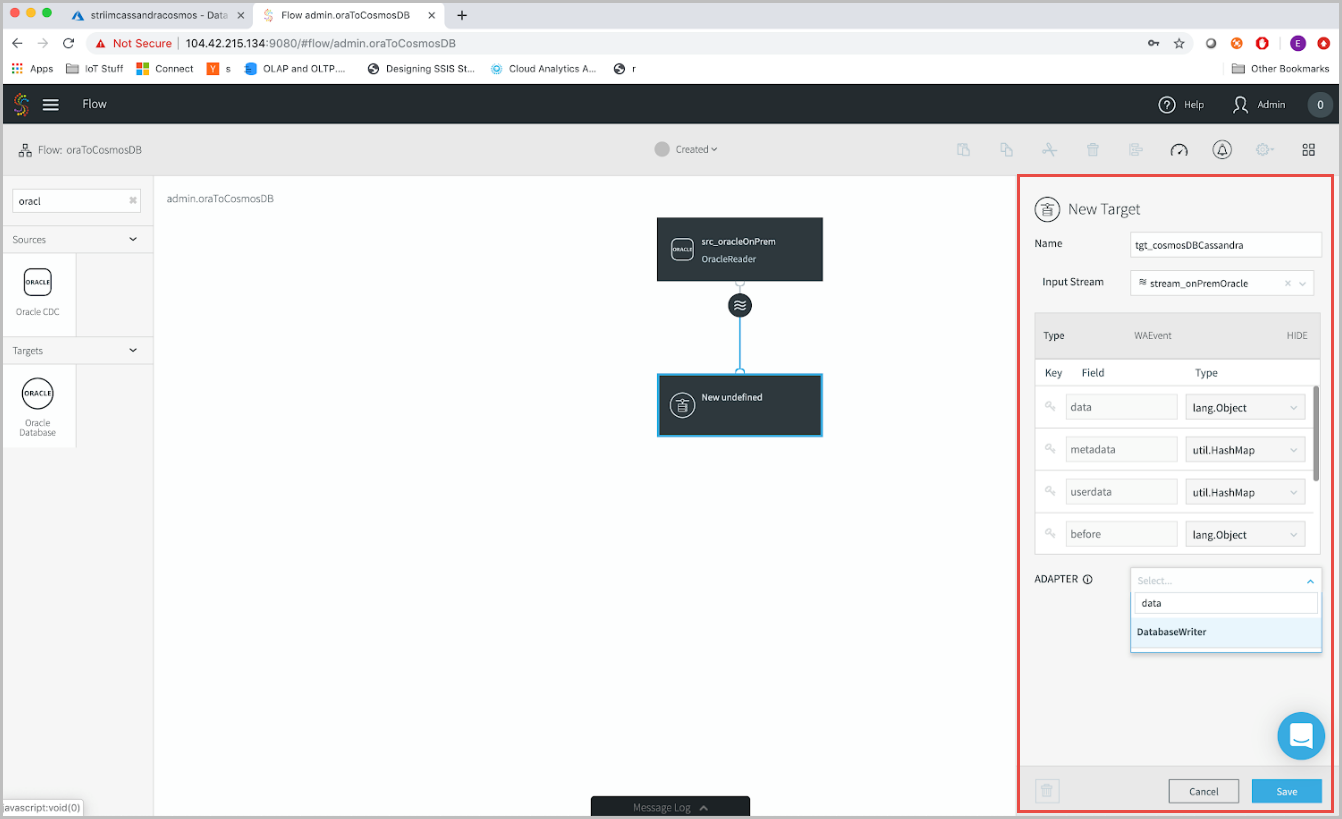
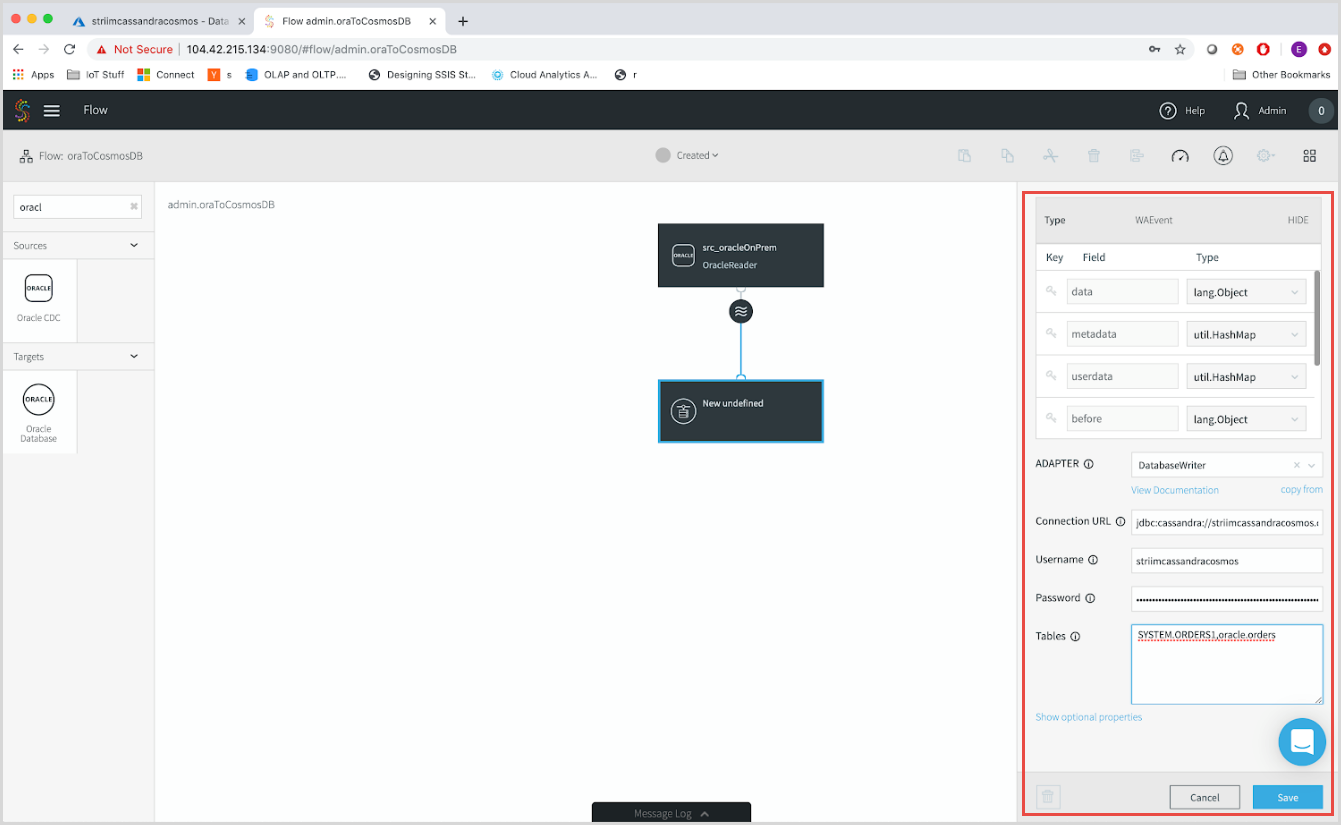
Теперь выполним запуск приложения Striim. В верхней строке меню выберите Создать, а затем — Развернуть приложение. В окне развертывания можно указать, следует ли запускать определенные части приложения в определенных частях топологии развертывания. Поскольку мы работаем в простой топологии развертывания с помощью Azure, будем использовать параметр по умолчанию.
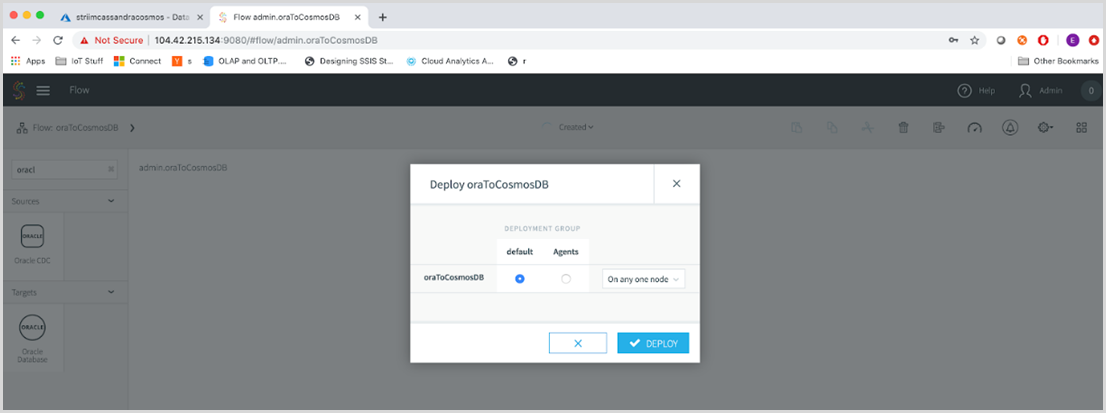
Теперь перейдем к предварительному просмотру потока для просмотра данных через Striim. Щелкните значок волны и значок глаза рядом с ним. После развертывания можно просмотреть поток передаваемых данных. Щелкните значок волны и значок глаза рядом с ним. Нажмите элемент Развернуто в верхней строке меню и выберите Запустить приложение.
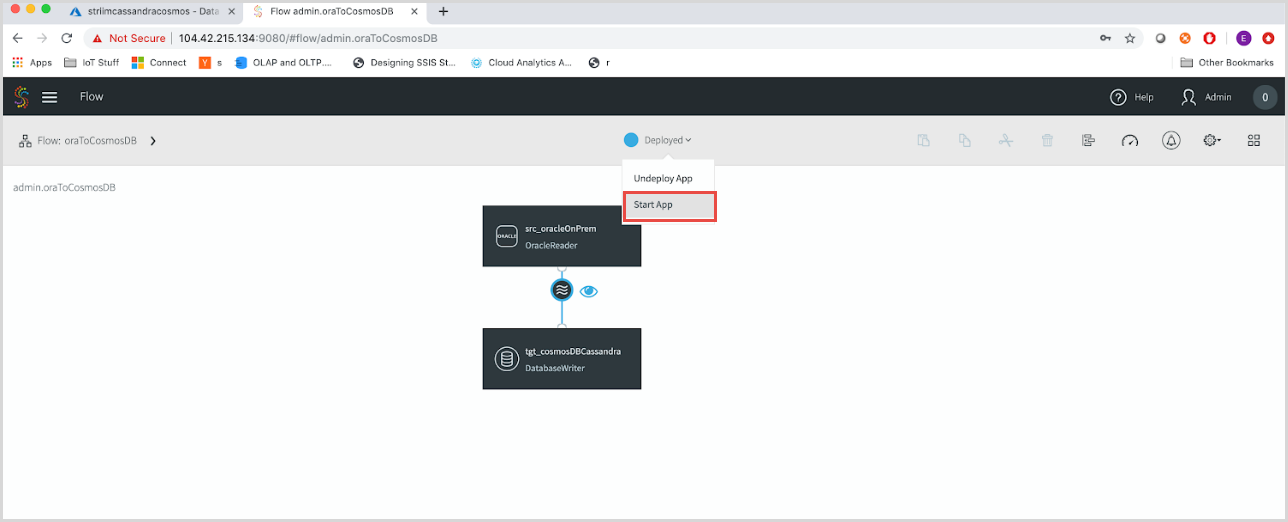
Striim будет выбирать только новые изменения в базе данных с помощью средства чтения CDC (отслеживание измененных данных). При наличии данных, передаваемых через исходные таблицы, вы это увидите. Однако этот источник не подключен к какому-либо приложению, так как это образец таблицы. При использовании генератора образцов данных можно вставить цепочку событий в базу данных Oracle.
Вы увидите, что данные передаются через платформу Striim. Striim также собирает все метаданные, связанные с таблицей, что позволяет отслеживать данные и контролировать их попадание в требуемый целевой объект.
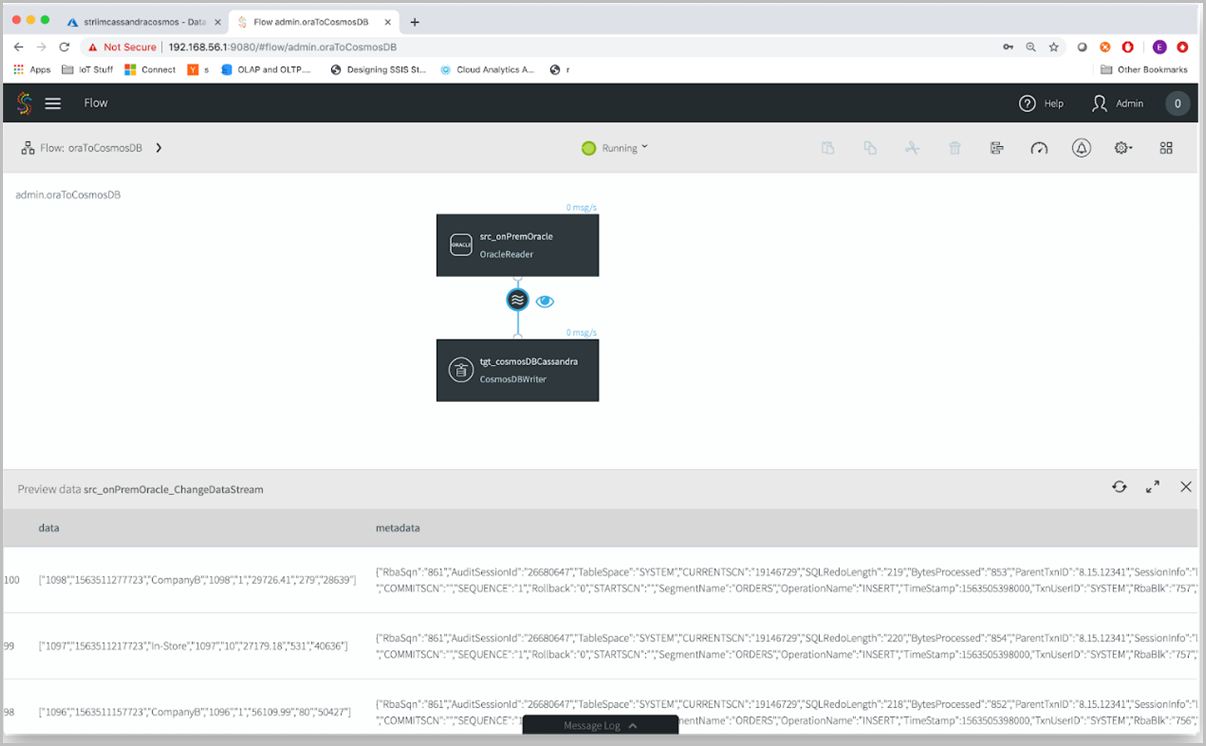
Наконец, давайте войдем в Azure и перейдем к учетной записи Azure Cosmos DB. Обновите обозреватель данных, и вы увидите, что данные получены.
Решение Striim в Azure позволяет непрерывно переносить данные в Azure Cosmos DB из различных источников, таких как Oracle, Cassandra, MongoDB и многих других. Дополнительные сведения см. на веб-сайте Striim. Загрузите бесплатную 30-дневную пробную версию Striim и отправляйте запросы на поддержку, если возникают проблемы при настройке пути миграции с помощью Striim.
Следующие шаги
Если вы переносите данные в базу данных Azure Cosmso для NoSQL, узнайте , как перенести данные в учетную запись Cassandra для API с помощью Striim
Мониторинг и отладка данных с помощью метрик Azure Cosmos DB